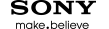De basisbeginselen
en meer leren.
Kennismaken met Windows.
Er zijn nieuwe manieren om in Windows de weg te vinden. Veel pc's hebben tegenwoordig aanraakmogelijkheden maar u kunt ook de muis en het toetsenbord gebruiken zoals u gewend bent. Wij leren u de basisbeginselen om u op weg te helpen.
De weg leren vinden op uw pc
Windows 8 bevat nieuwe manieren om de weg te vinden. Veel pc's hebben tegenwoordig aanraakmogelijkheden maar u kunt ook de muis en het toetsenbord gebruiken die u gewend bent. Het leren van een paar basisacties kan zeer nuttig zijn om u snel en efficiënt de weg op uw pc te laten vinden.
Aanraken
-
In- en uitzoomen
Raak het scherm of een item aan met twee of meer vingers en beweeg uw vingers vervolgens naar elkaar toe (knijpen) of van elkaar af (spreiden). Hierdoor komen items op het scherm dichterbij of wordt er uitgezoomd zodat u meer kunt zien.
-
Charms weergeven
Veeg naar binnen vanaf de rechterkant van het scherm. Hierdoor worden de charms weergegeven die u kunt gebruiken om naar iets te zoeken, inhoud te delen, terug te gaan naar het startscherm, apparaten in te stellen en instellingen te wijzigen.
-
Iets selecteren
Veeg een item over een korte afstand in de tegenovergestelde richting waarin de pagina wordt geschoven. Als u bijvoorbeeld naar links of rechts kunt schuiven (zoals op het startscherm) schuift u het item omhoog of omlaag om het te selecteren. Een snelle, korte beweging werkt het best.
-
Schuiven
Schuif uw vinger over het scherm om door de inhoud te gaan. U kunt dit horizontaal of verticaal doen. Het is vergelijkbaar met het schuiven van een muis.
-
Het bureaublad openen
Tik op het startscherm op de tegel Bureaublad.
Tip: u kunt de tegel Bureaublad aan uw persoonlijke voorkeuren aanpassen door het bureaublad aan te passen. Tik op het startscherm op Bureaublad, druk erop en houdt het ingedrukt in een leeg gebied en tik vervolgens op Aan persoonlijke vookeur aanpassen.
-
Naar het startscherm gaan
Veeg naar binnen vanaf de rechterkant van het scherm en tik vervolgens op Start om naar het startscherm te gaan.
Muis
-
In- en uitzoomen
 Klik op het startscherm in de rechterbenedenhoek van uw scherm op het zoompictogram of druk op Ctrl terwijl u aan de wielknop van uw muis draait.
Klik op het startscherm in de rechterbenedenhoek van uw scherm op het zoompictogram of druk op Ctrl terwijl u aan de wielknop van uw muis draait. -
Charms weergeven
Verplaats uw muisaanwijzer naar de rechterbovenhoek of rechterbenedenhoek op uw scherm. Hierdoor worden de charms weergegeven die u kunt gebruiken om naar iets te zoeken, inhoud te delen, terug te gaan naar het startscherm, apparaten in te stellen en instellingen te wijzigen.
-
Iets selecteren
Klik op het startscherm met de rechtermuisknop op een item om dit te selecteren.
-
Het bureaublad openen
Klik op het startscherm op de tegel Bureaublad.
Tip: u kunt de tegel Bureaublad aan uw persoonlijke voorkeuren aanpassen door het bureaublad aan te passen. Klik op het startscherm op Bureaublad, klik met de rechtermuisknop in een leeg gebied en klik vervolgens op Aan persoonlijke vookeur aanpassen.
-
Naar het startscherm gaan
Wijs naar de rechterbovenhoek of de rechterbenedenhoek van het scherm en klik vervolgens op Start om naar het startscherm te gaan. Of wijs naar de linkerbenedenhoek van uw scherm en klik vervolgens op de voorbeeldweergave van het startscherm.
Verkennen met charms.
Gebruik het charmsmenu voor de dingen die u het vaakst doet, zoals zoeken, koppelingen en foto's delen, apparaten aansluiten en instellingen wijzigen.
- Zoeken Zoek naar iets specifieks in een app of ergens op uw pc.
- Delen Deel bestanden en informatie met vrienden zonder de app te verlaten waar u in zit.
- Start Ga op elk moment terug naar het startscherm.
- Apparaten Bekijk en gebruik de apparaten die op uw pc zijn aangesloten, zoals een printer of televisie.
- Instellingen Vind informatie, Help en instellingen voor uw pc en de app waar u in zit.
Een paar vragen en antwoorden.
Hebt u vragen over upgraden, nieuwe functies en over hoe u aan de slag kunt? Hier zijn wat snelle antwoorden.